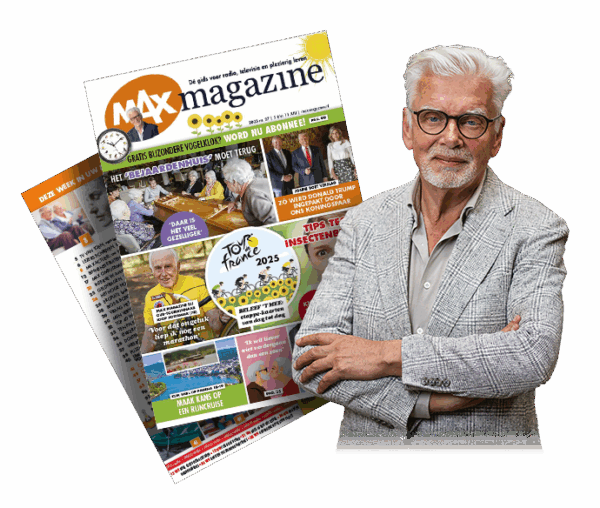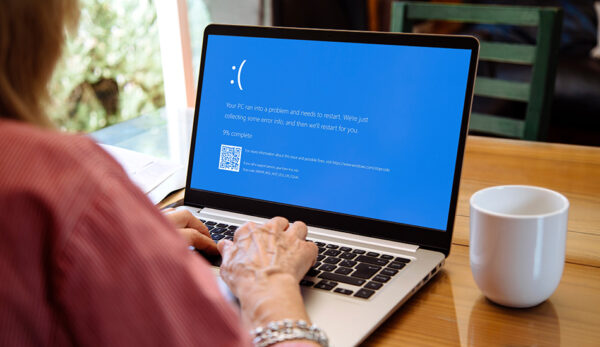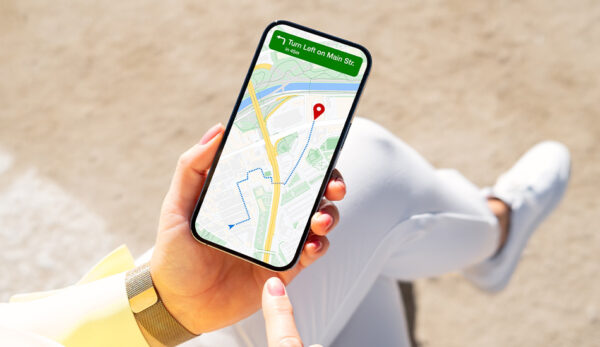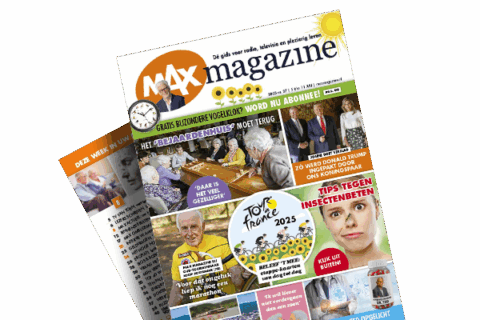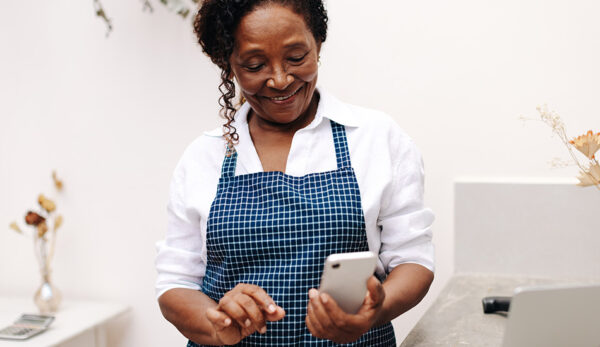
Als extra beveiligingsmaatregel kunt u Touch ID of Face ID inschakelen voor WhatsApp. Op die manier voorkomt u dat anderen toegang hebben tot uw berichten. Zo stelt u deze extra beveiliging in op uw telefoon.
Afhankelijk van het toestel kan er gekozen worden voor een vingerafdruk (Touch ID) of gezichtsscan (Face ID). Op een iPhone stelt u de veiligheidsmaatregel bovendien net anders in dan op een Android-toestel. We leggen voor beide besturingssystemen uit hoe het werkt.
Touch ID op Android
Op Android-toestellen kunt u kiezen voor een vingerafdrukbeveiliging op WhatsApp. Dat werkt als volgt:
• Open WhatsApp
• Tik op de drie puntjes rechtsboven
• Tik op Instellingen
• Tik op Account
• Tik op Privacy
• Tik op Vingerafdrukvergrendeling
• Schakel Ontgrendelen met vingerafdruk in
• Raak de vingerafdruksensor aan om de vingerafdruk te bevestigen
• U kunt een tijdsduur selecteren voordat de vingerafdrukvergrendeling opnieuw wordt ingeschakeld
Face ID of Touch ID op iPhone
Als u een iPhone heeft kunt u – afhankelijk van het model – kiezen voor een vingerafdrukbeveiliging of gezichtsscan. Zo doet u dat:
• Open WhatsApp
• Tik op Instellingen
• Tik op Account
• Ga naar Privacy
• Kies voor Schermbeveiliging
• Schakel Vraag om gezichtsherkenning of Touch ID in
• U kunt nu een tijdsduur selecteren voordat de vingerafdrukvergrendeling opnieuw wordt ingeschakeld
Of bekijk het hieronder stap voor stap in een video:
Auteur: Maartje Bressers
Bron: PlusOnline